计算机一级 world操作具体步骤详解
计算机一级考试重要考点:Windows操作
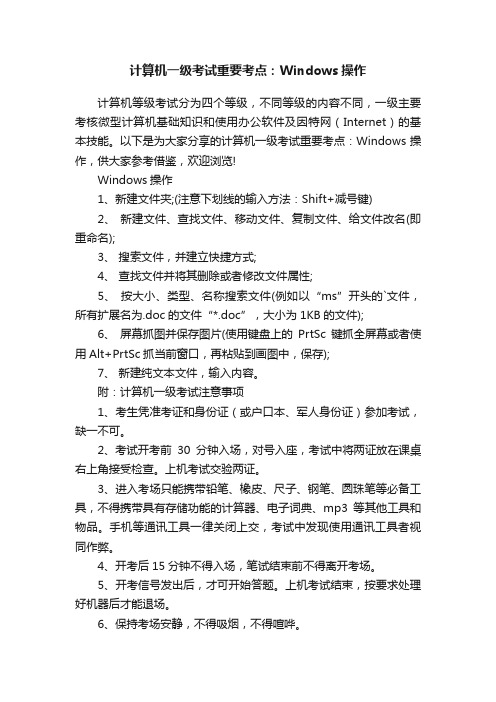
计算机一级考试重要考点:Windows操作
计算机等级考试分为四个等级,不同等级的内容不同,一级主要考核微型计算机基础知识和使用办公软件及因特网(Internet)的基本技能。
以下是为大家分享的计算机一级考试重要考点:Windows操作,供大家参考借鉴,欢迎浏览!
Windows操作
1、新建文件夹;(注意下划线的输入方法:Shift+减号键)
2、新建文件、查找文件、移动文件、复制文件、给文件改名(即重命名);
3、搜索文件,并建立快捷方式;
4、查找文件并将其删除或者修改文件属性;
5、按大小、类型、名称搜索文件(例如以“ms”开头的`文件,所有扩展名为.doc的文件“*.doc”,大小为1KB的文件);
6、屏幕抓图并保存图片(使用键盘上的PrtSc键抓全屏幕或者使用Alt+PrtSc抓当前窗口,再粘贴到画图中,保存);
7、新建纯文本文件,输入内容。
附:计算机一级考试注意事项
1、考生凭准考证和身份证(或户口本、军人身份证)参加考试,缺一不可。
2、考试开考前30分钟入场,对号入座,考试中将两证放在课桌右上角接受检查。
上机考试交验两证。
3、进入考场只能携带铅笔、橡皮、尺子、钢笔、圆珠笔等必备工具,不得携带具有存储功能的计算器、电子词典、mp3等其他工具和物品。
手机等通讯工具一律关闭上交,考试中发现使用通讯工具者视同作弊。
4、开考后15分钟不得入场,笔试结束前不得离开考场。
5、开考信号发出后,才可开始答题。
上机考试结束,按要求处理好机器后才能退场。
6、保持考场安静,不得吸烟,不得喧哗。
【计算机一级考试重要考点:Windows操作】。
一级MSOFFICE教程详解
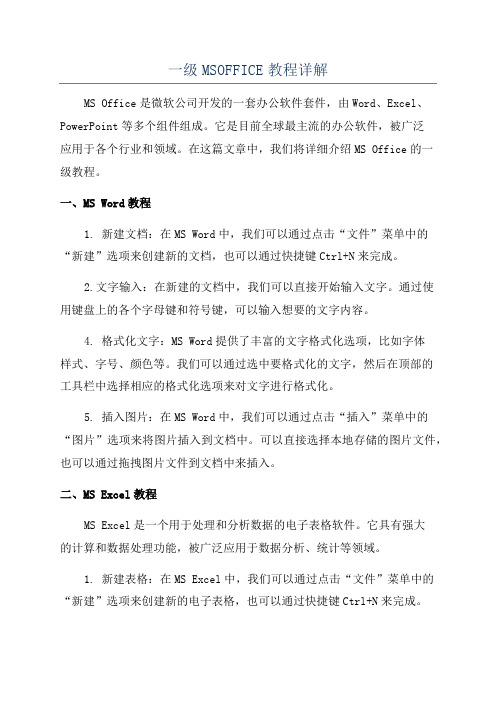
一级MSOFFICE教程详解MS Office是微软公司开发的一套办公软件套件,由Word、Excel、PowerPoint等多个组件组成。
它是目前全球最主流的办公软件,被广泛应用于各个行业和领域。
在这篇文章中,我们将详细介绍MS Office的一级教程。
一、MS Word教程1. 新建文档:在MS Word中,我们可以通过点击“文件”菜单中的“新建”选项来创建新的文档,也可以通过快捷键Ctrl+N来完成。
2.文字输入:在新建的文档中,我们可以直接开始输入文字。
通过使用键盘上的各个字母键和符号键,可以输入想要的文字内容。
4. 格式化文字:MS Word提供了丰富的文字格式化选项,比如字体样式、字号、颜色等。
我们可以通过选中要格式化的文字,然后在顶部的工具栏中选择相应的格式化选项来对文字进行格式化。
5. 插入图片:在MS Word中,我们可以通过点击“插入”菜单中的“图片”选项来将图片插入到文档中。
可以直接选择本地存储的图片文件,也可以通过拖拽图片文件到文档中来插入。
二、MS Excel教程MS Excel是一个用于处理和分析数据的电子表格软件。
它具有强大的计算和数据处理功能,被广泛应用于数据分析、统计等领域。
1. 新建表格:在MS Excel中,我们可以通过点击“文件”菜单中的“新建”选项来创建新的电子表格,也可以通过快捷键Ctrl+N来完成。
2.输入数据:在新建的电子表格中,我们可以通过点击单元格,然后直接输入数据来填充表格。
可以通过使用键盘上的各个数字键和符号键输入数据。
3. 公式计算:MS Excel提供了丰富的公式计算功能,可以对表格中的数据进行各种计算和统计。
我们可以在单元格中输入=符号,然后输入相应的公式来进行计算。
4. 数据格式化:MS Excel提供了多种数据格式化选项,可以对表格中的数据进行格式化,比如设置数字格式、日期格式、货币格式等。
5. 图表绘制:在MS Excel中,我们可以通过选中表格中的数据,然后点击“插入”菜单中的“图表”选项来绘制图表。
WORD2010讲义计算机一级

一、Word2010基本操作:打开word软件(双击桌面word2010图标,在开始-所有程序—MSoffice-word2010)Word文档的新建、保存(另存为、直接保存)Word文档的打开(直接双击、菜单-打开、工具栏-打开)Word文档的关闭word文档的扩展名为docx二、word2010操作窗口示意图:三、word2010文档视图(大纲试图、Web视图、页面视图、普通视图、阅读版式视图、全屏)➢概念:在Word中,文档视图是指文档的显示方式。
➢Word 2010根据文档显示的需要,主要有6种视图:草稿视图、页面视图、大纲视图、Web版式视图、阅读版式视图及设置显示比例视图。
➢切换:单击屏幕右下角的的视图按钮,或在“视图"选项卡的“文档视图”功能区中单击相应的视图命令.1。
草稿视图草稿视图是一种比较适合编辑时使用的视图方式。
在草稿视图下,可以看见文档中用虚线表示的分页位置和分节标志等,但页眉、页脚、脚注、分栏等效果是显示不出来的。
2。
页面视图页面视图是Word 2010的默认视图,是以页面为单位,显示页面上的所有内容,包括页眉、页脚、脚注、分栏等。
页面视图是文档内容最完整的一种显示方式,是“所见即所得”的视图形式。
3。
大纲视图大纲视图在用于长文档的编辑时非常有用。
它可以折叠文档,只显示文档中的标题,这样有利于创建、查看或整理文档结构.4. Web版式视图在Web版式视图下,文档的显示可以最大限度地利用屏幕,自动按屏幕宽度调整文档的显示宽度。
如果该文档被保存为HTML格式,那么用浏览器显示该文档的效果与用Web版式显示的效果是一样的.5 .阅读版式视图阅读版式视图最适合阅读长篇文章。
此种版式将原来的文档编辑区缩小,而文字大小保持不变,如果字数多,它会自动分成多频显示.四、文档的基本编辑1、学会在word中插入、删除字符2、word文本的选定(鼠标扫取、鼠标编辑区外单击(一行)、双击(一段),三击(一编)、)一个句子--按住Ctrl 键,然后单击该句中的任何位置。
计算机一级必看word版
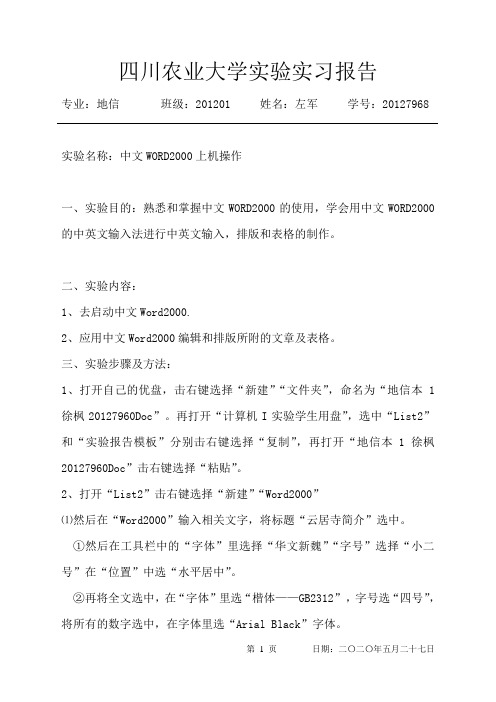
四川农业大学实验实习报告专业:地信班级:201201 姓名:左军学号:20127968实验名称:中文WORD2000上机操作一、实验目的:熟悉和掌握中文WORD2000的使用,学会用中文WORD2000的中英文输入法进行中英文输入,排版和表格的制作。
二、实验内容:1、去启动中文Word2000.2、应用中文Word2000编辑和排版所附的文章及表格。
三、实验步骤及方法:1、打开自己的优盘,击右键选择“新建”“文件夹”,命名为“地信本1徐枫20127960Doc”。
再打开“计算机I实验学生用盘”,选中“List2”和“实验报告模板”分别击右键选择“复制”,再打开“地信本1徐枫20127960Doc”击右键选择“粘贴”。
2、打开“List2”击右键选择“新建”“Word2000”⑴然后在“Word2000”输入相关文字,将标题“云居寺简介”选中。
①然后在工具栏中的“字体”里选择“华文新魏”“字号”选择“小二号”在“位置”中选“水平居中”。
②再将全文选中,在“字体”里选“楷体——GB2312”,字号选“四号”,将所有的数字选中,在字体里选“Arial Black”字体。
③单击“格式”菜单中的“段落”命令项,在“缩进和间距”选项卡中设置为“左、右侧缩进2厘米”,特殊格式为“首行缩进2厘米”。
④在“缩进和间距”选项卡中,设置“间距”为段前6磅。
⑤单击“保存”按钮。
⑵输入指定文字,命名为“WD2.DOC”存入List2中,①选中标题,在工具栏中的“字体”“字号”里选择“华文新魏”“小二号”,再按“居中”按钮。
②选中正文,在工具栏里的“字体”“字号”里选择“仿宋”“四号”;再单击“格式”菜单中的“分栏”命令,在“分栏”对话框中,设置栏数为4,间距为2字符。
③单击“保存”按钮。
3表格练习⑴击右键选择“新建”“Word2000”,再单击“表格”菜单中的“插入”子菜单中的“表格”命令,在“插入表格”对话框中,设置列数为6,行数为8;输入表格内容。
计算机一级常用操作的步骤
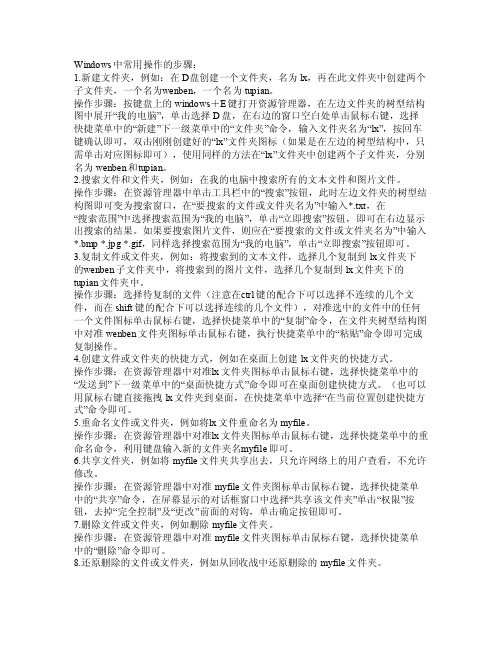
Window s中常用操作的步骤:1.新建文件夹,例如:在D盘创建一个文件夹,名为lx,再在此文件夹中创建两个子文件夹,一个名为w enben,一个名为tupia n。
操作步骤:按键盘上的wi ndows+E键打开资源管理器,在左边文件夹的树型结构图中展开“我的电脑”,单击选择D盘,在右边的窗口空白处单击鼠标右键,选择快捷菜单中的“新建”下一级菜单中的“文件夹”命令,输入文件夹名为“lx”,按回车键确认即可,双击刚刚创建好的“l x”文件夹图标(如果是在左边的树型结构中,只需单击对应图标即可),使用同样的方法在“lx”文件夹中创建两个子文件夹,分别名为wen ben和t upian。
2.搜索文件和文件夹,例如:在我的电脑中搜索所有的文本文件和图片文件。
操作步骤:在资源管理器中单击工具栏中的“搜索”按钮,此时左边文件夹的树型结构图即可变为搜索窗口,在“要搜索的文件或文件夹名为”中输入*.txt,在“搜索范围”中选择搜索范围为“我的电脑”,单击“立即搜索”按钮,即可在右边显示出搜索的结果。
如果要搜索图片文件,则应在“要搜索的文件或文件夹名为”中输入*.bmp *.jpg*.gif,同样选择搜索范围为“我的电脑”,单击“立即搜索”按钮即可。
3.复制文件或文件夹,例如:将搜索到的文本文件,选择几个复制到lx文件夹下的w enben子文件夹中,将搜索到的图片文件,选择几个复制到lx文件夹下的tupia n文件夹中。
操作步骤:选择待复制的文件(注意在c trl键的配合下可以选择不连续的几个文件,而在sh ift键的配合下可以选择连续的几个文件),对准选中的文件中的任何一个文件图标单击鼠标右键,选择快捷菜单中的“复制”命令,在文件夹树型结构图中对准wen ben文件夹图标单击鼠标右键,执行快捷菜单中的“粘贴”命令即可完成复制操作。
全国计算机等级考试一级教程-Word的使用

第3章Word 2010 的使用一级等考,全国计算机等级考试一级教程计算机基础及MS Office应用学习导航Word 2010 基础文档操作与文本编辑格式设置与文档打印表格的制作与使用图文混排上机指导——Word 综合实例3.13.23.33.43.53.6CONTENTS3.1.1 启动Word 2010启动Word 2010 的常用方法有以下几种。
通过“开始”菜单启动通过桌面快捷启动图标启动双击文档启动3.1.2 Word 2010的窗口与组成Word 2010 工作窗口3.1.3 退出Word 2010退出Word 2010 的常用方法有以下几种。
在Word 2010 工作窗口中选择【文件】→【退出】命令。
单击标题栏右侧的“关闭”按钮 。
若Word 2010 为当前活动窗口,则可直接按【Alt+F4】组合键。
单击标题栏左端的控制菜单图标 ,在弹出的下拉列表中选择“关闭”选项,或直接双击该控制菜单图标。
学习导航Word 2010 基础文档操作与文本编辑格式设置与文档打印表格的制作与使用图文混排上机指导——Word 综合实例3.13.23.33.43.53.6CONTENTS通过“新建”菜单命令新建通过快速访问工具栏新建通过快捷键新建打开文档有以下几种常用方法。
通过“打开”选项打开通过快速访问工具栏打开通过快捷键打开执行以上任意操作后,都将打开“打开”对话框。
利用右侧的导航窗格找到需打开的Word 文档选择已有的Word 文档单击“打开”按钮在Word 2010 中输入文本的方法很简单,常见的方法有以下几种。
换行分段输入日期或时间插入脚注和尾注普通输入输入特殊符号1.保存新建的文档通过“保存”选项保存通过快速访问工具栏保存通过快捷键保存2.另存文档3.自动保存文档设置自动保存后,Word 2010 将按设置的间隔时间进行自动保存文档,以避免当遇到死机或突然断电等意外情况时丢失文档数据关闭文档是指在不退出Word 2010 的前提下,关闭当前正在编辑的文档,其方法为:在“文件”选项卡中选择“关闭”选项,或直接按【Ctrl+W】组合键。
全国计算机一级MS—WORD(考点分析)

一级MS—WORD文字处理操作考点分析一、考点分析概述注意:打开文件后,先将视图方式切换为页面视图(视图—〉页面,以方便操作)1、WORD文档文件(扩展名为.doc)的新建、打开、保存、另存;插入文件(插入—〉文件)2、字体格式的设置(选定需要设置的文字或段落:格式->字体,可设置文字的:中文字体、西文字体、字形、字号、颜色、下划线、着重号、效果、字符间距、字体缩放、文字动态效果等)3、段落格式的设置(选定需要设置的段落:格式—>段落,可设置段落的:对齐方式、左缩进、右缩进、特殊格式的首行缩进和悬挂缩进、行距、段前间距、段后间距等)4、移动段落、复制段落、两段合为一段(退格键)、一段分为两段(回车键)5、字符边框、字符底纹;文字边框、文字底纹;段落边框、段落底纹;页面边框(选定需要设置的内容:格式->边框和底纹,注意应用范围:文字或段落)6、查找、替换(编辑—>查找、替换,如:将文中出现的所有“我们”一词全部替换为“他们”;如:为文中出现的所有“轨道”一词添加波浪线,操作方法是:选定需查找的内容范围,编辑-〉替换—>在“查找内容”右边的文本框中输入“轨道”—>在“替换为”右边的文本框中也输入“轨道”—>单击“高级”按钮-〉选定“替换为”右边文本框中的“轨道"->单击“格式"—〉字体,从“下划线线型”处选择波浪线—〉单击“全部替换”。
)7、首字下沉(选定需要下沉的文字:格式—〉首字下沉)8、分栏(选定需要分栏的内容:格式—〉分栏,注意:碰到涉及最后一段的分栏,若分栏不成功,则要考虑最后一段的后面是否有空行)9、项目符号和编号(选定需要设置的内容:格式—>项目符号和编号)10、插入页码(插入-〉页码);插入脚注(选定需要插入脚注的内容,插入-〉引用—>脚注和尾注,单击“插入”按钮,光标即跳到页脚处,输入脚注内容即可);插入特殊符号、图片、艺术字11、设置页眉页脚(视图—〉页眉和页脚,将光标定位到页眉或页脚处,输入即可)12、页面设置(文件—>页面设置,可设置页边距、页面方向、纸张大小、页眉页脚距边界距离、文档网格用来指定每行多少字符、每页多少行)13、表格(插入表格;表格的自动套用格式;设置行高和列宽;插入和删除行列;合并和拆分单元格;单元格内容对齐方式9种;表格对齐方式;设置边框底纹;绘制斜线表头;文字和表格的相互转换;计算和排序)注意:操作完毕,先保存文件再关闭文件二、考点分析详述考点1:Word基本操作Word基本操作主要包括输入文字、新建文件、插入文件、删除段落和保存文件.本知识点考核的几率约为100%,其操作步骤如下:输入文字:直接在光标闪动处将文字输入到Word文档。
计算机等级考试一级Windows操作类型及步骤
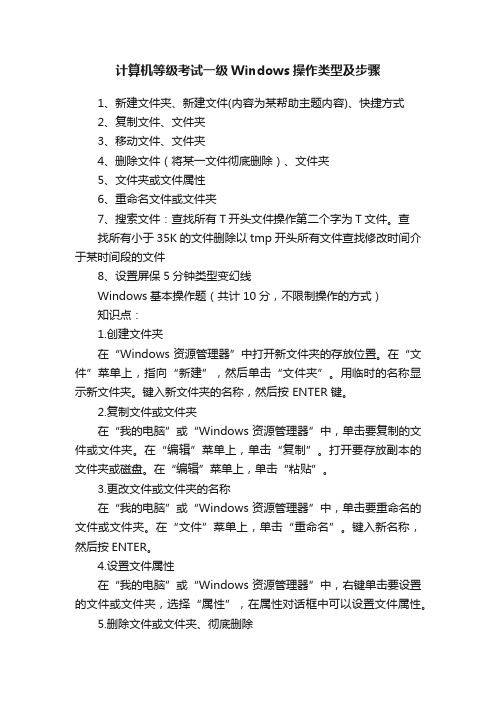
计算机等级考试一级Windows操作类型及步骤1、新建文件夹、新建文件(内容为某帮助主题内容)、快捷方式2、复制文件、文件夹3、移动文件、文件夹4、删除文件(将某一文件彻底删除)、文件夹5、文件夹或文件属性6、重命名文件或文件夹7、搜索文件:查找所有T开头文件操作第二个字为T文件。
查找所有小于35K的文件删除以tmp开头所有文件查找修改时间介于某时间段的文件8、设置屏保5分钟类型变幻线Windows基本操作题(共计10分,不限制操作的方式)知识点:1.创建文件夹在“Windows 资源管理器”中打开新文件夹的存放位置。
在“文件”菜单上,指向“新建”,然后单击“文件夹”。
用临时的名称显示新文件夹。
键入新文件夹的名称,然后按 ENTER 键。
2.复制文件或文件夹在“我的电脑”或“Windows资源管理器”中,单击要复制的文件或文件夹。
在“编辑”菜单上,单击“复制”。
打开要存放副本的文件夹或磁盘。
在“编辑”菜单上,单击“粘贴”。
3.更改文件或文件夹的名称在“我的电脑”或“Windows 资源管理器”中,单击要重命名的文件或文件夹。
在“文件”菜单上,单击“重命名”。
键入新名称,然后按ENTER。
4.设置文件属性在“我的电脑”或“Windows 资源管理器”中,右键单击要设置的文件或文件夹,选择“属性”,在属性对话框中可以设置文件属性。
5.删除文件或文件夹、彻底删除在“我的电脑”或“Windows 资源管理器”中,单击要删除的文件或文件夹。
在“文件”菜单上,单击“删除”。
也可以将文件或文件夹图标拖动到“回收站”。
如果拖动时按住了SHIFT 键,该项目将从计算机中删除而不保存在“回收站”中。
6.移动文件或文件夹在“我的电脑”或“Windows资源管理器”中,单击要移动的文件或文件夹。
在“编辑”菜单上,单击“剪切”。
打开要存放的文件夹或磁盘。
在“编辑”菜单上,单击“粘贴”。
7.创建快捷方式在“Windows 资源管理器”中单击要创建快捷方式的文件夹或文件。
计算机一级考试word操作指南 (1)

关于期末考试及计算机一级考试的word操作部分的应试秘籍●关于页面设置的操作:例:将页面设置为:上、下页边距为2厘米,左、右页边距为3厘米,装订线位于左侧,装订线0.5厘米,每页40行,每行38字符;操作顺序:单击“文件”——单击“页面设置”(在页边距中做上下左右页边距及装订线,在文档网格中注意选择“指定行和字符网格”,再做“行和字符”的修改!)例:将页面设置为:A4纸,操作顺序:单击“文件”——单击“页面设置”(在纸张中做“纸张大小”选择A4注意:A4纸也叫16开纸)●关于“替换”的操作:例:将正文中所有的;"人口"设置为红色、加着重号,字符间距缩放150%;操作顺序:单击“编辑”——选择“替换”——在第一行输入“人口”——在第二行输入“人口”——单击“高级”——选择“格式”——选择“字体”设置字体,字符缩放在字体的字符间距里做。
(其中细节如有不会的,请问一下,需要看具体操作,无法用言语表达)●关于艺术字的操作:例:在适当位置插入艺术字"马寅初的贡献",要求采用第五行第四列式样,艺术字字体为隶书、40号、加粗,环绕方式为四周型。
操作顺序:单击“插入”——单击“图片”——单击“艺术字”——选择题中规定的样式——设置字体、大小、加粗——单击确定,下面做环绕方式,选中艺术字——右击——选择“设置艺术字格式”——选择版式——做环绕方式。
注:环绕方式操作步骤应用于一切有关于图片环绕方式的操作)●关于段落的设置:例:设置正文第一段首字下沉3行,首字字体为楷体,颜色为蓝色,其余段落首行缩进2字符;操作顺序:将光标移到要编辑的段落——单击“格式”——选择“首字下沉”,下面做首行缩进,选中要编辑的段落——右击——选择“段落”——选择“缩进和间距”——选择“特殊格式”——选择“首行缩进”——选择“设置值”——选择“2字符”(注:区别选中和移动光标到),下面做首字变换,选择首字——右击——选择“字体”——选择“字体”——进行颜色和字体的设置例:将正文第三段分为偏左两栏,加分隔线;操作顺序:选中要编辑的段落——单击“格式”——选择“分栏”——再根据题目设置(注:看看分隔线是否需要)例:参考样张,为正文第四至第九段设置项目符号:绿色实心菱形;操作顺序:选择所有要编辑的段落——单击“格式”——选择“项目符号和编号”——选择适当的符号——单击“自定义”——选择“字体”——设置字体——单击“确定”例:为文章加1磅绿色、阴影式样的页面边框;给正文第三段加红色1.5磅带阴影边框,填充灰色-5%的底纹;操作顺序:选中要编辑的部分——单击“格式”——选择“边框和底纹”进行相关设置。
全国计算机一级考试(广西考区)机试Word模块考试知识点与操作步骤

上机辅导WordWord中的基本概念和操作:1.Word是Microsoft office办公软件中的一个软件,主要用来处理文字,可以实现图文混排。
2.Word中关于“字体”的格式都可以在“字体”窗口下找到。
关于“段落”的格式都可以在“段落”窗口下找到,如下图:3.Word中关于表格的操作都可以在“表格”菜单下找到4.Word下选择一个词,直接双击这个词即可;选择一行,在行的左边单击;选择一段,在段落的左边双击;选择整个文档,在左边空白区域双击,或者使用<Ctrl>+<A>快捷键。
选中不连续的文本,要按住<Ctrl>键;选中连续文本,按住<Shift>键;选择矩形区域,要按住<Alt>键。
考试内容:1.另存为:单击“文件”→“另存为”,在弹出的“另存为”窗口中修改需要保存的位置和文档的名称:2.设置字体颜色:选中需要设置的文字,在工具栏上的“字体颜色”上进行设置。
如下图3.设置文字格式:(如字号、字体、字形、字体颜色、下划线、字符间距、文字效果等),首先选中文字,然后打开“字体”窗口,在窗口中进行设置。
特别注意,对于字号的设置,如设置15磅大小,这时系统没有提供给我们15磅大小,我们可以直接在工具栏上的字号框里输入15,回车即可。
4.设置段落格式:(如段落的左缩进、又缩进、首行缩进,段前段后间距、行距等),首先选中相应的段落,然后打开“段落”窗口,在窗口中进行设置。
5.查找与替换:(此功能一般是要求将文章中所有的某个词替换成另外一个词,或者是设置这个词的格式),单击“编辑”→“替换”,在弹出的窗口中进行设置。
单击窗口上的“高级”按钮可出现一些高级选项。
6.插入文件:单击“插入”→“文件”,找到要插入的文件,单击确定即可。
7.插入图片:单击“插入”→“图片”→“来自文件”找到需要插入的图片,单击“确定”8.设置图片格式:在图片上右击鼠标,选择“设置图片格式”。
word office办公软件计算机一级

不收藏不行的史上最全word用法三招去掉页眉那条横线1、在页眉中,在“格式”-“边框和底纹”中设置表格和边框为“无”,应用于“段落”2、同上,只是把边框的颜色设置为白色(其实并没有删的,只是看起来没有了,呵呵)3、在“样式”栏里把“页眉”换成“正文”就行了——强烈推荐!会多出--(两个横杠) 这是用户不愿看到的,又要多出一步作删除--解决方法:替换时在前引号前加上一个空格问题就解决了插入日期和时间的快捷键Alt+Shift+D:当前日期Alt+Shift+T:当前时间批量转换全角字符为半角字符首先全选。
然后“格式”→“更改大小写”,在对话框中先选中“半角”,确定即可Word启动参数简介单击“开始→运行”命令,然后输入Word所在路径及参数确定即可运行,如“C:\ PROGRAM FILES \MICROSOFT Office \Office 10\ WINWord.EXE /n”,这些常用的参数及功能如下:/n:启动Word后不创建新的文件。
/a:禁止插件和通用模板自动启动。
/m:禁止自动执行的宏。
/w:启动一个新Word进程,独立与正在运行的Word进程。
/c:启动Word,然后调用Netmeeting。
/q:不显示启动画面。
另外对于常需用到的参数,我们可以在Word的快捷图标上单击鼠标右键,然后在“目标”项的路径后加上该参数即可。
快速打开最后编辑的文档如果你希望Word在启动时能自动打开你上次编辑的文档,可以用简单的宏命令来完成:(1)选择“工具”菜单中的“宏”菜单项,单击“录制新宏”命令打开“录制宏”对话框;(2)在“录制宏”对话框中,在“宏名”输入框中输入“autoexec”,点击“确定”;(3)从菜单中选择“文件”,点击最近打开文件列表中显示的第一个文件名;并“停止录制”。
保存退出。
下次再启动Word时,它会自动加载你工作的最后一个文档。
格式刷的使用1、设定好文本1的格式。
2、将光标放在文本1处。
省1级-word操作指导
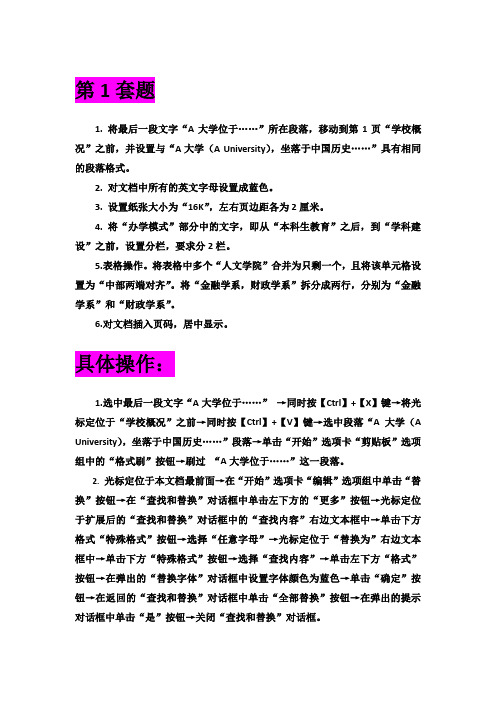
第1套题1. 将最后一段文字“A大学位于……”所在段落,移动到第1页“学校概况”之前,并设置与“A大学(A University),坐落于中国历史……”具有相同的段落格式。
2. 对文档中所有的英文字母设置成蓝色。
3. 设置纸张大小为“16K”,左右页边距各为2厘米。
4. 将“办学模式”部分中的文字,即从“本科生教育”之后,到“学科建设”之前,设置分栏,要求分2栏。
5.表格操作。
将表格中多个“人文学院”合并为只剩一个,且将该单元格设置为“中部两端对齐”。
将“金融学系,财政学系”拆分成两行,分别为“金融学系”和“财政学系”。
6.对文档插入页码,居中显示。
具体操作:1.选中最后一段文字“A大学位于……”→同时按【Ctrl】+【X】键→将光标定位于“学校概况”之前→同时按【Ctrl】+【V】键→选中段落“A大学(A University),坐落于中国历史……”段落→单击“开始”选项卡“剪贴板”选项组中的“格式刷”按钮→刷过“A大学位于……”这一段落。
2.光标定位于本文档最前面→在“开始”选项卡“编辑”选项组中单击“替换”按钮→在“查找和替换”对话框中单击左下方的“更多”按钮→光标定位于扩展后的“查找和替换”对话框中的“查找内容”右边文本框中→单击下方格式“特殊格式”按钮→选择“任意字母”→光标定位于“替换为”右边文本框中→单击下方“特殊格式”按钮→选择“查找内容”→单击左下方“格式”按钮→在弹出的“替换字体”对话框中设置字体颜色为蓝色→单击“确定”按钮→在返回的“查找和替换”对话框中单击“全部替换”按钮→在弹出的提示对话框中单击“是”按钮→关闭“查找和替换”对话框。
3. 选择“页面布局”选项卡→在“页面设置”选项组中单击“分栏”按钮→在“页面设置”对话框中选择“页边距”选项卡→设置左、右边距各为“2厘米”→选择“纸张”选项卡→选择“纸张大小”为“16K”→单击“确定”按钮。
4.选中“办学模式”这部分中的文字→在“页面布局”选项卡的“页面设置”选项组单击“分栏”按钮→选择“两栏”。
计算机一级word操作教程

图1-1-14 “另存为”对话框
(2)保存为另一个文档。如果要将已保存的文档,另存为一个内容完全相同但是 名称或者保存位置不同的文档,可以单击“文件”→“另存为”菜单命令,调出 “另存为”对话框,如图1-1-14所示。更改文档名称或者保存位置后,单击“保存” 按钮。 (3)保存已经保存过的文档。已保存过的文档进行修改后,需要再次保存,修改的 内容才会被计算机保存并覆盖原有内容。单击“文件”→“保存”菜单命令、单击 “常用”工具栏中的“保存”按钮 或者使用Ctrl+S快捷键,都可以直接保存文档, 不会再调出“另存为”对话框。 (4)一次性保存所有文档。当打开多个文档时,可以在按住Shift键的同时单击“文 件”→“全部保存”菜单命令,一次性保存所有打开的文档。 2.关闭文档 当编写、修改或者查看完文档之后,就可以关闭文档。关闭文档的方法有5种。 (1)单击“文件”→“关闭”菜单命令,关闭当前文档。 (2)单击Word 2003标题栏中的“关闭”按钮,关闭当前文档。 (3)使用Alt+F4快捷键,关闭当前文档。 (4)如果只打开了1个文档,可以单击菜单栏最右边的“关闭窗口”按钮 ,关闭文 档但是不退出Word 2003程序。 (5)单击“文件”→“退出”菜单命令,关闭所有打开的Word文档,并退出Word 2003程序。
新建和打开文档
1.新建文档 在启动并进入了Word 2003后,工作界面内会自动创建一个名为“文档1”的 空白文档,用户既可以对“文档1”进行相应的操作,也可以重新创建一个 新文档。新建文档的方法有以下4种。 (1)单击“文件”→“新建”菜单命令,调出“新建文档”任务窗格,如 图1-1-9所示。单击其中的“空白文档”链接,即可新建一个空白文档。 (2)单击“常用”工具栏最左边的“新建空白文档”按钮 ,新建一个空 白文档。 (3)使用Ctrl+N快捷键,新建一个空白文档。 (4)单击“文件”→“新建”菜单命令,调出“新建文档”任务窗格。单 击其中的“根据现有文档…”链接,调出“根据现有文档新建”对话框,如 图1-1-10所示。选中所需的文档后,单击“创建”按钮,就可以新建一个与 原文档内容完全一样的新文档。 图1-1-9 “新建文档”任务窗格 图1-1-10 “根据现有 文档新建”对话框 不论使用以上哪种方法新建的文档,其名称均为“文档1”。如果之前创建 过文档,则新文档名称中的数钮组成,每一个按钮称为其相应的主菜单,例如“文件”主 菜单、“编辑”主菜单等。单击每一个按钮,都能调出一个下拉菜单,该菜 单中包含具有与按钮名称功能相关的所有菜单命令。菜单命令有以下3种形 式。
计算机一级 world操作具体步骤详解

姓名
性别
民族
照片
出生时间
婚否
文化程度
健康
状况
政治面貌
户口所在地
户口性质
原住址
联系电话
失业证编码
身份证号码
本
人
简
历
起止年月
在何时何部门从事何种工作
何时何地受过何
种专业技术培训
家庭主要成员情况
与本人关系
姓名
在何地何部门从事何种工作
操作步骤:关于制作这个“人事管理表个”1.单击 (在绘制表格之前就要先数好有大概有几横几纵)2.选择“表格”下的“插入”按钮3.然后选择“表格”4.根据题目要求,横、纵选择有几个,最后调整表格适当的大小5.然后根据题目要求输入内容6.表格中的内容居中,即选中表格,然后单击
1、制作一张6×6表格,纵向、横向第二个单元格开始分别输入四个学生的名字和四门考试科目;
操作步骤:1.单击 2.选择“表格”下的“插入”按钮3.然后选择“表格”4.根据题目要求,横、纵都选择6最后调整表格适当的大小5.然后根据题目要求输入内容
第一个单元格绘制斜线表头,输入“姓名”、“科目”;
操作步骤:1.左下角有一个绘图2.单击 ,选择里面的箭头3.然后在第一个单元格中绘制出来4.然后输入“姓名”、“科目”
7.形如这样的一个表格,怎样去ቤተ መጻሕፍቲ ባይዱ中间的黄色的线条
操作步骤:(1)选中表格(2)单击右键(3)选择合并单元格即可效果图:
二、WORD编辑和排版
打开上面的文件JSJ1.DOC,完成如下操作,以计算机1.DOC为文件名另存于D盘根目录下
操作步骤:打开已经录入的文件JSJ1.DOC,然后点击 图标下的另存为,即弹出这样的一个对话框 在此处选择本地磁盘D
全国计算机等级考试一级教程PPT第4章 Word 2010的使用

当Word启动后,Word窗口自动创建一个名为 “文档1”的新文档。
4.1.2 Word窗口及其组成
Word窗口由标题栏、功能区、工作区和状 态栏等部分组成如图4-1所示。 1.标题栏
当文档名选定后,单击对话框中的“打开” 按钮,则所有选定的文档被一一打开,最后打 开的一个文档成为当前的活动文档。
每打开一个文档,任务栏中就有一个相应 的文档按钮与之对应,可单击此按钮进行文档 间的切换;也可以通过单击“窗口”下拉菜单 中所列的文档名进行文档切换。
2.“打开”对话框的使用 如果要打开的文档名不在当前文件夹中,
4.字体格式设置、段落格式设置、 文档页面设置和文档分栏等基本排版技术。
5.表格的创建、修改;表格中数据 的输入与编辑;数据的排序和计算。
6.图形和图片的插入;图形的建立 和编辑;文本框的使用。
4.1 Word入门
4.1.1 启动Word
常见的启动Word的方法有下列两种: 1.常规方法
常规启动Word的过程本质上就是在 Windows下运行一个应用程序。具体步骤如下:
(2)设置“修改文件时的密码”保护文 档的操作步骤
①单击“文件/另存为”,弹出“另存为” 对话框。
②单击“工具/常规选项”,弹出“常规 选项”对话框。在“修改文件时的密码”文 本框中输入密码,单击“确定”按钮。
③此时会出现一个“确认密码”对话框, 要求用户再次重复键入所设置的密码。
④在“确认密码”对话框的文本框中重 复键入所设置的密码并单击“确定”按钮。
(3)单击“保存”按钮。
2.保护文档 (1)设置“打开文件时的密码”保护文档
计算机一级-word讲义

四周环绕
型四周环绕型四周环绕
型四周环绕型四周环绕型四
周环绕型
四周环绕型四周环绕
紧密型环绕紧密型周环绕型四
周环绕型
四周环绕型四周紧密
型环绕紧密型环绕型四周环绕型
四周环绕
型四周环绕型四紧密
型环绕紧密型周环绕型四周环
绕型四周
环绕型四周环绕型紧密
型环绕紧密型四周环绕型四
周环绕型
四周环绕型四周环绕型四周环绕型四周环绕型四周环绕型四周环
方式 1:先选定文本, 再 1 格式菜单→字体;2 右键快捷→字体,打开“字体”对话框;
方式 2:格式工具栏按钮 方式 3:利用格式刷
9. 段落格式的设置 对齐方式,行间距,段间距,段落缩进,换行,分页控制
(1)段落标志:(视图→显示段落标记) (2)使用“格式”菜单 (3)使用格式工具栏 (4)使用样式 (格式→样式与格式) (5)使用标尺 (6)为原有段落添加项目符号和编号
衬于文字上方衬于文字上方环绕紧密型环绕紧密型环绕紧密型环绕紧密型环绕紧密型环绕 紧密型环绕紧密型紧密型环绕紧密型环绕紧密型环绕紧密型环绕紧密型环绕紧密型环绕紧 密型环绕紧密型环绕紧紧密型环绕紧密型环绕紧密型环绕紧密型环绕紧密型环绕紧密型环 绕紧密型环绕紧密型环绕紧密型紧密型环绕紧密型环绕紧密型环绕紧密型环绕紧密型环绕 紧密型环绕紧密型环绕紧密型环绕紧密型环绕紧密型环绕紧密型环绕紧密型环绕紧密型环 绕紧密型环绕紧密型环绕紧密型环绕紧密型紧密型环绕紧密型环绕紧密型环绕紧密型环绕 紧密型环绕紧密型环绕紧密型环绕紧密型环绕紧紧密型环绕紧密型环绕紧密型环绕紧密型 环绕紧密型环绕紧密型环绕紧密型环绕紧密型环绕紧密型紧密型环绕紧密型环绕紧密型环 绕紧密型环绕紧密型
计算机一级考试第三章 Word2003的使用

考点
4、文档的保存和保护
1)保存新建文档 为了永久保存所建立的文档,在退出word前应将它作为磁盘文件保存起来。 2)保存已有的文档 对已有的文件打开或修改后,用上述方法同样可保存。不过此时不再出现“另存 为”对话框。 3)用另一文档名保存文档 单击文件”菜单中的“另存为…”命令把一个文件以另一个不同的名字保存在同一 个文件夹下,或保存到不同的文件夹中去。 4)保存多个文件 若想一次保存多个已编辑修改了的文档,最简便的方法是:按住shift键的同时单 击“文件”菜单项,打开“文件”下拉菜单,这时下拉菜单中的“保存”命令已改变为 “全部保存”命令,单击即可。 5)文档的保护 设置密码是保护文件的一种方法通过给文档设置“打开权限密码”,或是设置“修 改权限密码”,或是将文件属性设置成“只读”可以对文件进行有效的保护。
考点
4.改变字间距
选定要设置格式的文本。使用“格式”下拉菜单→“字体”命令→“字符间距”标签 “间距”列表框,如选定“加宽”或“缩紧”时,则应在其右边“磅值”重填上具体的间 距值。 在“位置”列表框中有:标准、提升和降低3种位置,选定“提升”或“降低”时则 应在其右边“磅值”重填上具体的间距值。
5.复制格式
典型题目
1、将文档页面设置为16开,上下页边距各为2.5厘米,左右页边距为2 厘米。
考点
2.插入分页符
将插入点移到新的一页的开始处,按组合键ctrl+enter(或使用“插入”下拉 菜单、“分隔符”命令“分页符”选项)
3.插入页码
使用“插入”菜单一,“页码”命令一“位置”、“对齐方式”列表框,“首 页显示码”复选框下拉按钮,设置页码的格式
典型题目
1、在页面顶端(页眉)右侧插入页码,初始页为Ⅱ。
考点
MS Office一级_Word应用技巧(少量二级考点)

Word 基本操作一、 Word 窗口 1. 标签、功能区 2. 标尺、显示比例 3. 文档视图 二、 文字录入 1. 插入点2. 插入符号、日期时间--2020年2月10日3. 插入图片、形状、文本框、艺术字、首字下沉4. 插入表格5. 插入页眉、页脚、页码6. 插入另一个文档的内容7. 插入超链接、书签8. 插入脚注、尾注 → 在“引用”标签中操作➢ 练习:在右图中插入文字“123三、 文本操作1. 选择(行、段、全文、文本框)2. 复制、移动、删除(注意段落回车符、空格符)➢练习:按要求对段落或文字进行操作●交换下面两段文字的位置海外网8月13日电 8月12日晚11:20左右,天津港国际物流中心区域内瑞海公司所属危险品仓库发生爆炸,爆炸物品是集装箱内的易燃易爆物品。
现场火光冲天,附近居民听到巨大爆炸声,有强烈震感。
爆炸威力相当于21吨TNT。
截至今日中午12时,此次爆炸事故共造成44人死亡,其中包括12名消防官兵;住院治疗520人,其中重症伤员66人。
●显示/隐藏编辑标记(开始-段落)●删除上面两段文字中所有的空格符(含半角、全角)居中对齐方式分散对齐方式iPhone4S 是iPhone4的升级版(“4S ”is “for steve ”,另一说法是英文“Speed ”的缩写)。
于2011年10月4日由苹果新任CEO 蒂姆·库克在苹果秋季产品发布会上发布。
缩进方式2011年10月,由于楼顶消防水箱水管爆裂,引起断电,导致书库等关闭数日;由于消防不达标,重新加装防火卷闸门。
说明:2011年10月18日至22日期间,赴昆明考察云南中医学院、云南大学图书馆新馆建设工作,并参加培训会。
一楼用于车库及密集书架。
车辆可经弧形拱桥到达二楼的大门口。
附楼用于办公、报告厅、展览休闲厅等。
居中对齐 →分散对齐 →两端对齐 →(左对齐、右对齐) 首行缩进 →悬挂缩进 →左/右缩进 →文档格式化1.字格式 宋体 黑体 华文新魏 Impact Arial 加粗 斜体下划线 字边框字阴影○3字颜色 X 2 a 3 10磅小三号着重号...加宽紧缩相对提升 相对降低突出显示文字底纹文字效果(、阴影角度、、发光、印像)半角与全角: , ,? ? 。
- 1、下载文档前请自行甄别文档内容的完整性,平台不提供额外的编辑、内容补充、找答案等附加服务。
- 2、"仅部分预览"的文档,不可在线预览部分如存在完整性等问题,可反馈申请退款(可完整预览的文档不适用该条件!)。
- 3、如文档侵犯您的权益,请联系客服反馈,我们会尽快为您处理(人工客服工作时间:9:00-18:30)。
操作步骤:1.选中整个表格2.然后单击居中按钮
表格边框使用1磅的线条
操作步骤:1.选中表格2.单击“格式”3.然后选择“格式”下的“边框和底纹”
4. 弹出这个对话框后,调整“宽度”的下拉列表框,选择1磅线条5.单击这个框框里面的那四个小按钮,有时要根据题目要求单击,注意这儿的预览,观察变化
2、制作一张“人事管理登记表”,如下:
姓名
性别
民族
照片
出生时间
婚否
文化程度
健康
状况
政治面貌
户口所在地
户口性质
原住址
联系电话
失业证编码
身份证号码
本
人
简
历
起止年月
在何时何部门从事何种工作
何时何地受过何
种专业技术培训
家庭主要成员情况
与本人关系
姓名
在何地部门从事何种工作
操作步骤:关于制作这个“人事管理表个”1.单击 (在绘制表格之前就要先数好有大概有几横几纵)2.选择“表格”下的“插入”按钮3.然后选择“表格”4.根据题目要求,横、纵选择有几个,最后调整表格适当的大小5.然后根据题目要求输入内容6.表格中的内容居中,即选中表格,然后单击
1、制作一张6×6表格,纵向、横向第二个单元格开始分别输入四个学生的名字和四门考试科目;
操作步骤:1.单击 2.选择“表格”下的“插入”按钮3.然后选择“表格”4.根据题目要求,横、纵都选择6最后调整表格适当的大小5.然后根据题目要求输入内容
第一个单元格绘制斜线表头,输入“姓名”、“科目”;
操作步骤:1.左下角有一个绘图2.单击 ,选择里面的箭头3.然后在第一个单元格中绘制出来4.然后输入“姓名”、“科目”
4.设置页眉为自己的姓名,居中对齐、宋体四号、红色,置于居中位置,页脚为页码
操作步骤:1.单击 2.选择“视图”下的“页眉和页脚”3.然后按条件输入
5.在内容右上方制作艺术字“汉字交换码”(要求:华文行楷、艺术字形状为正三角形)
操作步骤:1.单击 按钮2.选择“图片”下的“艺术字”,会弹出这样一个对话框 选择要求中的图形.然后点击“确定”按钮4.然后会弹出 这个对话框,在其中按要求设置字体
正文为宋体小五号两端对齐
操作步骤:1.选中正文部分2. 找到这样的图标,在选项框里面设置字体以及字号
行距为1.5倍行距
操作步骤:1.选中正文部分的文字2.点击 图标3.选择“段落”,会弹出这样一个对话框 3.在这儿设置行距,选择下拉列表框,选择1.5倍行距(注意:如果这儿题目为多少磅,则选择固定值,在“设置值”中输入磅数)
首行缩进2个字符
操作步骤:1.选中正文部分的文字2.点击 图标3.选择“段落”,会弹出这样一个对话框 4.选择“特殊格式”中的下拉选项框中的“首行缩进”5.在“度量值”中输入2
3.将正文第一个字设置首字下沉,楷体,距正文0.7cm;
操作步骤:1.单击格式( )2.选择“首字下沉”3.弹出对话框后,在“位置”那儿选择第二个,然后按题目条件进行设置(选择字体以及下沉距正文的距离)
操作步骤:打开已经录入的文件JSJ1.DOC,然后点击 图标下的另存为,即弹出这样的一个对话框 在此处选择本地磁盘D
在这里输入计算机1.DOC
1、页面设置:纸张16开,纵向;页边距上、下、左、右均为2.5cm;
操作步骤:1.单击文件( )2.选择页面设置 3.弹出这样一个对话框后,设置页边距,上下左右均为2.5cm 4.然后点击纸张,会看见“纸张大小”这几个字,然后选择16开5.最后点击确定
法2.(1)在桌面上打开world,按要求输入文本信息(2)点击world中的文件图标( )(3)选择保存(4)即会弹出这样一个对话框 (4)在此处选择本地磁盘D(5)文件名就在此处修改即可(改成JSJ1.DOC)
二、WORD编辑和排版
打开上面的文件JSJ1.DOC,完成如下操作,以计算机1.DOC为文件名另存于D盘根目录下
操作步骤:1.点击表格2.绘制表格3.在表格中输入姓名和准考证号4.选中表格中的所有内容,点击 此图标(居中对齐)
1.正确正确录入教材第33页的第三段内容,文本中的英文、数字按西文方式,标点符号按中文方式
操作步骤:在world中输入文本
2.整个录入的文本以文件名JSJ1.DOC保存在D盘根目录中
操作步骤:法1.(1)可以先在D盘中单击右键(2)选择新建(3)选择world(注意:在输入文本内容后,一定要记得保存)(4)要改文件名,在输入完文本,保存后,退出world,单击右键,重命名即可
选择一种自认为好看的“纹理”填充效果
操作步骤:1.单击 ,选择“背景”2.选择“背景”中的“纹理”
图文紧密环绕
操作步骤:1.选中刚刚插入进去的“艺术字”2.单击 下的“设置对象格式”会弹出这样一个对话框 3.单击左上方的“版式”然后选择“紧密型”
内容下方绘制“五星”图形,红色,图形衬于文字下方
操作步骤:1.看world左下方有没有绘图两个字(如果没有则(1)单击 (2)选择“视图”下的“工具栏”(3)看见“绘图”两个字后,单击)2.绘制五星图形,即选择 这一个图形,找到相应的五星绘制3.在绘制五星图形后,选中它,单击这个图形 (此为填充)然后选择红色,单击填充
2、排版设置:标题为“汉字交换码”黑体三号粗体居中
3、 操作步骤:1.选中标题“汉字交换码”这几个字2.点击 (如此图)选择字号3. 此图标为加粗 此图标为“居中”
段前段后各隔22磅
操作步骤:1.选中标题“汉字交换码”(注意:在要编辑文字之前都要先选中所要编辑的文字)2.点击 图标3.选择“段落”,会弹出这样一个对话框 4.在这里设置段前段后值,为22磅(注:如果看见这里是单位“行”,则单击“行”这个字,进行设置为磅即可,但是也可能不行,因为world版本不一样,具体可以问下他们)
1在桌面上打开world按要求输入文本信息2点击world中的文件图标3选择保存4即会弹出这样一个对话框4在此处选择本地磁5文件名就在此处修改即可改成jsj1doc二word编辑和排版打开上面的文件jsj1doc完成如下操作以计算机1doc为文件名另存于盘根目录下操作步骤
一、汉字录入
1.在以下表格中正确录入自己的姓名及学号
7.形如这样的一个表格,怎样去掉中间的黄色的线条
操作步骤:(1)选中表格(2)单击右键(3)选择合并单元格即可效果图:
